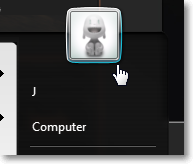Blauen Rahmen (Benutzerbild) ändern
Wen der blaue Rahmen um das Benutzerbild z.B. im Startmenü stört, muss
- 1. Eine Kopie der Explorer.exe (C:\Windows) in eine andere Partition oder Ordner (ausserhalb von C:\) anlegen
- 2. Rechte übernehmen
- 3. Explorer.exe mit Reshacker oder Restorator öffnen. Siehe Wie bearbeite ich eine Systemdatei
- 4. Unter Bitmap das Image 7013 ( reicht bei normaler dpi) bis 7016 ändern.
- 5. Speichern.
- 6. Originale Explorer.exe umbenennen in z.B. Explorer.exe.alt und die neue Explorer.exe hineinkopieren.
Blauen Rahmen in der authui.dll ändern.
- Punkt 1.,2., anwenden
- 3.authui.dll mit Reshacker oder Restorator öffnen. Siehe Wie bearbeite ich eine Systemdatei
- 4. Unter Images 14002 und 14003 sowie unter Bitmap 12223 ( reicht bei normaler dpi) und 12238 ändern.
- Punkt 5 und 6 wie oben anwenden.
- Neustarten.
Fragen?
Ihr habt Fragen? Dann ab ins Forum
Viele andere Tutorials für Windows 7 findet ihr hier
- Verknüpfungspfeil entfernen in Windows 7
- Windows 7 Themes installieren
- Explorer Bibliothek entfernen
- Iconcache löschen
- Windows 7 Bootscreen ändern
- Tools für die Windows 7 Superbar (Taskbar)
- Uxtheme.dll in Windows 7 patchen
- Windows 7 Login-Hintergrund ändern
- Eine Datei in Besitz nehmen
- Administratorkonto freischalten
Spoiler: + Top 11 bis 25
11. Portal:Windows 7
12. Windows 7 Startbutton ändern
13. Windows 7 VisualStyle bearbeiten
16. Startbutton ändern, ohne die Explorer.exe zu bearbeiten
17. Icons in Superbar -Taskleiste- manuell anordnen
18. Wie bearbeite ich eine Systemdatei
20. Verschiedene Ordner in die Taskleiste pinnen
21. Icons, BMPs, PNGs manuell austauschen
22. Einstellungen in Windows 7 ganz einfach
24. Explorer mit Löschen,Kopieren,Ausschneiden,Einfügen
Schon Interesse an Windows 10? Dann schaut auch dort einmal in die Tutorials, oder speichert den Link in euren Favoriten.
Fragen zu Windows 10?
Du hast Fragen oder benötigst Hilfe? Dann nutze bitte unser Forum und nicht die Tipp-Box! Auch Gäste (ohne Registrierung) können bei uns Fragen stellen oder Fragen beantworten. - Link zum Forum | Forum Windows 10
| Neue Tutorials für Windows 10 | Top 10 der Tutorials für Windows 10 | |